Как да създадете pdf документ Виртуален pdf принтер
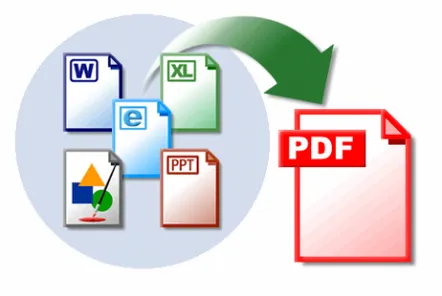
В света има много различни програми, които записват своите файлове в различни формати. Няма универсална програма, способна да преглежда всички файлове. Оказва се, че ако искате да споделите резултатите от работата си с някого или да покажете отчета на клиента, той трябва да има инсталирана програмата, в която сте издали документацията.
Има един файлов формат, който може да включва текстова и графична информация, включително векторна графика и мултимедия, която е гарантирано видима на всеки компютър. Програмите за преглед на този файлов формат се разпространяват безплатно както от официалната компания за разработчици, така и от организации на трети страни. Остава само да разберете как да конвертирате документа си в този формат.
След като създадете pdf файл, трябва да се запознаете и с други статии за pdf формата: Превъртете страница в pdf файл Редактиране на pdf файлове Adobe acrobat rus от официалния уебсайт Конвертиране без -стандартен формат писма в pdf формат Отпечатване на фрагмент от pdf файл Коя програма да отворите pdf
Помислете за създаване на pdf файл. За тези цели е създаден специален виртуален принтер PDF конвертор, който ви позволява да преобразувате в pdfабсолютно всеки документ от всяка програма, която поддържа печат на информация.
Разглежданата от нас програма за конвертиране на pdf файловесе нарича PDFCreatorи може да бъде изтеглена от уебсайта www.pdfforge.org. Името на изтегления файл е PDFCreator-1_2_3_setup.exe, като разликата може да бъде само в номера на версията. Размерът на файла е приблизително 18MB. Има и други програми, способни да създадат pdf файл.
При инсталиране ви се предлага избор от "Стандартна инсталация"и "Инсталация на сървър". Имаме нужда от "Стандартна инсталация". При стартиранепрограмата се отваря ръчно "PDF Print Monitor". Нека отидем в настройките през менюто "Принтер", като изберете "Настройки"или щракнете върху съответната икона на панела.

В настройките се интересуваме от раздела "Съхранение". В този раздел можете да изберете формата, в който трябва да отпечатате файла. Има много поддържани формати, но ние се интересуваме от формата PDF.
Можете също да направите допълнителни настройки за всеки формат.
Настройките са направени, сега нека да видим как става отпечатването в pdf. Имаме файл, въведен в microsoft WORD, който искаме да конвертираме в pdf. Необходимо е да проектирате документа така, както трябва да изглежда на хартия, а за да конвертирате word в pdfпросто изберете Печат. Единствената разлика от нормалния печат е, че при отпечатване в pdfе необходимо да изберете виртуалния принтер PDFCreatorот списъка с налични принтери. Ако имате нужда от допълнителни настройки на принтера, трябва да отидете в свойствата на принтера, както при нормалния печат.
След натискане на бутон "Печат"се появява прозорец на нашия виртуален принтер, в който можете да попълните колоните с информация за бъдещия файл, както и да проверите настройките на нашия принтер.
След като натиснете бутона "Запазване", ще бъдете подканени да изберете място за запис и име на файл.
След това логото на виртуалния принтер се появява, докато файлът се създава, и файлът автоматично се отваря в програмата за преглед по подразбиране след създаването.
Буквите изглеждат точно така, както са били първоначално проектирани. Недостатъкът на такъв превод от word в pdfможе да се счита за премахване на всички хипервръзки в документа.
PDFCreatorможе да комбинира множество документи в един pdf файл за печат. За да направите това, след като щракнете върху "Oven", в изходния документ, в появилия се прозорец pdf конвертор, трябва да щракнете върху "Wait-Collect".
Този файл в режим Изчакванеще бъде видим на монитора за печат.
След това започваме да печатаме следващия документ на виртуалния принтер, който автоматично се прехвърля в "PDF Print Monitor".
Документите в този списък могат да се преместват надолу или нагоре и незабавно се предлага командата "Обедини всички".
Тези функции са налични в панела на този прозорец.
Когато няколко файла са избрани в монитора за печат, бутонът "Комбиниране"става достъпен. Можете да изберете само необходимите файлове от списъка, като задържите бутона "Ctrl".
Редът на подреждане на документите е избран, сега можете да започнете да комбинирате документите, за да ги конвертирате в pdfв един файл. Процесът на сливане отнема значително време и колкото повече файлове участват в сливането, толкова повече време отнема. За тези цели ще бъде по-изгодно да използвате pdf редактор.
След обединяването мониторът за печат показва един файл, вместо много обединени, който все още е в режим "Изчакване".
Ако не е необходимо да се добави нищо повече, режимът на готовност може да бъде спрян. Можете да направите това, като отидете в менюто "Документ"и изберете командата "Печат"или като щракнете върху иконата на принтера на панела.
След това отпечатването ще продължи както обикновено и полученият файл ще бъде отворен във визуализатора. Преобразуването на PDFзавърши.
